Здравствуйте админ! Хочу собрать свой дистрибутив Windows 7 со своим набором установленных программ, драйверов и нужных мне настроек системы и прошу Вас объяснить как происходит создание дистрибутива автоматической установки Windows 7 (64 bit). Что такое пакет автоматической установки Windows AIK для Windows 7 и как им пользоваться? Что такое диспетчер образов системы Windows?
Что такое файл ответов и как его создать? Задавал это вопрос на различных компьютерных форумах и везде меня отсылают на справку Майкрософт, кое-что я в этой справке понял, но конечно не всё. Например я так и не понял как создавать новый файл ответов.
Создание дистрибутива автоматической установки Windows 7
Привет, друзья! Вопрос этот немного сложный для начинающих, но пользователь нашего сайта под ником Ro8 считает что это не так и взялся написать для нас несколько подробных статей. Зачем вообще нужно создание какого-то особенного дистрибутива автоматической установки Windows 7?
Для создания своей индивидуальной сборки Windows 7, заточенной именно под наши нужды, в этой сборке будут нужные нам программы и драйвера, а при её развёртывании на компьютер даже жёсткий диск будет разбит на разделы автоматически (за это отвечает файл ответов). Хитрые системные администраторы используют этот способ, если им приходится переустанавливать Windows 7 в какой-либо организации сразу на нескольких компьютерах, это сильно экономит время. Мы же будем создавать сборку Windows 7 для своего компьютера или ноутбука.
Прощай Windows 7 ты мои лучшие системы была я перехожу на Windows 10 Beta
При создании дистрибутива автоматической установки Windows 7 мы не нарушим ничьи права, так как будем использовать инструменты предоставленные самой Майкрософт, а именно пакет автоматической установки Windows AIK для Windows 7. Пакет автоматической установки Windows AIK для Windows 7 служит для установки, настройки и развёртывания операционных систем семейств Microsoft Windows 7 и Windows Server 2008 R2. Именно с помощью него и происходит создание дистрибутива автоматической установки Windows 7 (64 bit). Другими словами Windows AIK — это набор инструментов для системных администраторов, который помогает настраивать дистрибутив Windows 7 со своим набором установленных программ, драйверов и развертывать Windows на большом количестве компьютеров. При помощи Windows AIK можно настраивать и изменять образы Windows так как вам нужно.
Что такое файл ответов. Файл ответов представляет собой сценарий всего процесса установки Windows. Файл ответов автоматизирует все этапы установки операционной системы. Например, согласно содержимому файла ответов программа установки Windows произведёт разбивку жёсткого диска на разделы, а также произведёт установку приложений. Создать файл ответов нам поможет Диспетчер образов системы Windows.
Друзья! Чтобы вы лучше поняли как всем этим добром пользоваться, давайте для начала вместе пошагово создадим самый простой дистрибутив автоматической установки Windows 7 (64 bit) и развернём его на компьютер. После прочтения статьи сразу читайте её продолжение Создание установочного диска Windows 7 с предустановленным программным обеспечением.
Все этапы создания дистрибутива автоматической установки Windows 7 (64 bit)

1) Скачиваем пакет автоматической установки Windows AIK для Windows 7 на официальном сайте Майкрософт . Переходим по ссылке и выбираем язык Русский.

2) Монтируем скачанный образ в виртуальный привод (можете с помощью бесплатной программы Daemon Tools Lite) и запускаем StartCD.exe. В открывшемся окне выбираем установка Windows AIK

3) Производим установку

Далее. Соглашаемся с лицензионным соглашением, далее

Выбираем папку для установки (лучше ничего не трогать), далее

Далее
Ждем завершения установки. Готово.

4) Запускаем командную строку средств развертывания
5) Выполняем команду copype.cmd amd64 c:windows7x64. Произойдёт копирование файлов . 

6) На диске С: появится папка windows7x64.  Внутри папки windows7x64 есть папка ISO,
Внутри папки windows7x64 есть папка ISO,  всё из нее удаляем и копируем в нее содержимое установочного дистрибутива Windows 7 (64 bit).
всё из нее удаляем и копируем в нее содержимое установочного дистрибутива Windows 7 (64 bit).

7) Должна получиться вот такая картина.

8) Запускаем Диспетчер образов системы Windows

9) Открывается вот такое окно

10) Выбираем образ Windows или файл каталога, которые расположены по пути C:windows7x64ISOsources (образ Windows это файл install.wim а файл каталога это файл с расширением .clg)

11) Если в папке sources отсутствуют файлы каталога (наподобие install_Windows 7 HOMEBASIC, install_Windows 7 HOMEPREMIUM и другие) то выбираем файл install.wim, если файлы каталога присутствуют, то выбираем файл каталога редакции, которую хотим установить, в моем случае это Windows 7 ULTIMATE)
12) После открытия файла каталога получаем следующее: в окошке «Образ Windows » появились две папки. Нам нужна только папка « Components ». В окошке файл ответов выбираем пункт « Новый файл ответов »


13) После открытия файла ответов получаем следующее. Теперь в пустой файл ответов нужно внести изменения

14) Разворачиваем папку Components и ищем в ней строку под названием amd64_Microsoft-Windows International Core WinPE neutral и добавляем ее в окно файла ответов на элемент 1 windowsPE

15) После добавления щелкаем по параметру amd64_Microsoft-Windows International Core WinPE neutralв окне файла ответов и в окне свойства заполняем параметры

16) Далее переходим на строку SetupUILanguage, заполняем параметры

17) В папке components ищем строку adm64_Microsoft-Windows-Setup neutral, в ней DiskConfiguration. Добавляем параметр DiskConfiguration на элемент Windows PEфайла ответов. Данной настройкой мы разобьем жесткий диск на два раздела: один размером 100 mb (в системе он будет определятся как «зарезервировано системой) и второй раздел на всё оставшееся пространство жесткого диска, на которое и будет установлена система. Оба раздела отформатируются в файловую систему NTFS, тип обоих дисков зададим primary.

18) Далее выделяем DiskConfiguration и в параметрах вводим onerror

19) Добавляем в параметр DiskConfiguration новый диск (здесь подразумевается что компьютер на который будет ставится система имеет только один жесткий диск)

20) Заполняем параметры. Цифра 0 означает порядковый номер диска (т.к диски в Windows нумеруются с 0). Параметр WilWpeDisk отвечает за полную очистку диска (это в том случае, если на жестком диске имеются какие либо разделы программа установки автоматически их удалит и разобьет диск в соответствии с файлом ответов)

21) Создаем на диске первый раздел

22) Начинаем заполнять параметры раздела. Параметр Extend (false) означает, что диск будет создан фиксированного размера емкостью 100 mb (параметр size). Параметр Order – раздел будет находится первым в очереди на создание на жестком диске
23) Так же создаем второй раздел и заполняем параметры раздела.  Свойства второго раздела таковы: размер на весь оставшийся диск (параметр Extend=true, параметр size не задан т.к подразумевается что раздел займет всё оставшееся пространство)
Свойства второго раздела таковы: размер на весь оставшийся диск (параметр Extend=true, параметр size не задан т.к подразумевается что раздел займет всё оставшееся пространство) 

24) Переходим к строке ModifyPartitions. Создаем два ModifyPartition (отвечает за модификацию разделов диска)

25) Получаем следующее: задаем остальные свойства разделов: раздел 1 (параметр Order =1) будет иметь файловую систему NTFS, будет активным, метка раздела System, раздел будет первым на диске (PartitionID =1)
26) Создаём второй ModifyPartition.  Второй раздел: неактивный, файловая система NTFS, раздел будет вторым на диске (PartitionID =2), метка Windows
Второй раздел: неактивный, файловая система NTFS, раздел будет вторым на диске (PartitionID =2), метка Windows 

27) В папке components выбираем amd64_Microsoft-Windows-Setup neutral, далее InstallToи добавляем его в файл ответов в строку WindowsPE

28) Заполняем параметры: строка OSImage (InstallToAvaiablePartition =false), (WillShowUI = OnError)

29) Заполняем строку InstallTo: (DiskID = 0), (PartitionID =2). Данными параметрами мы задаем указание установщику что операционную систему следует установить на диск 0 во второй раздел (который занимает все место после первого раздела)

30) Ищем параметр UserData, который располагается по пути amd64_Microsoft-Windows-Setup neutralUserDataи добавляем его в файл ответов в Windows PE

31) Заполняем параметры: (AcceptEula = true) – автоматически соглашаться с лицензионным соглашением, FullName – владелец системы, Organization- организация

32) Вписываем нормальный ключ устанавливаемой редакции Windows xxxxx-xxxxx-xxxxx-xxxxx-xxxxx (параметр key), WillShowUI = OnErrorокно ввода ключа появится только при возникновении ошибки

33) Идем по пути Microsoft-Windows-Deployment-neutral/Reseal и добавляем параметр Reseal в строку OOBESystem в файле ответов.

34) Заполняем параметры Reseal: Mode = Audit– после установки система перейдет в режим аудита, автоматически откроется окно утилиты Sysprep, с помощью которой установщик подготовит систему для конечного пользователя. В окне Syspreр нужно выбрать переход к окну приветствия системы, поставить галочку подготовка к использованию и завершить работу компьютера выключением. Когда конечный пользователь включит компьютер, ему будет предложено ввести свои учетные данные, выбрать часовой пояс, установить пароль и т.д

35) В папке components идем по пути amd64_Microsoft-Windows-Setup neutral/OOBEи добавляем OOBE в строку OOBESystem файла ответов
36) Заполняем параметры: HideEulaPage true – конечному пользователю откроется окно для ознакомления его с лицензионным соглашением;

HideWireless true – автоматически выводить беспроводные сети; NetworkLocation = home – определяет тип сети (домашняя); ProtectYourPC = 3– автоматическое обновление системы отключено

37) Проверяем файл ответов на наличие ошибок

38) Если ошибок нет, то внизу появится сообщение «Ошибок и предупреждений нет»

39)Сохраняем файл ответов в папке C:windows7x86ISO
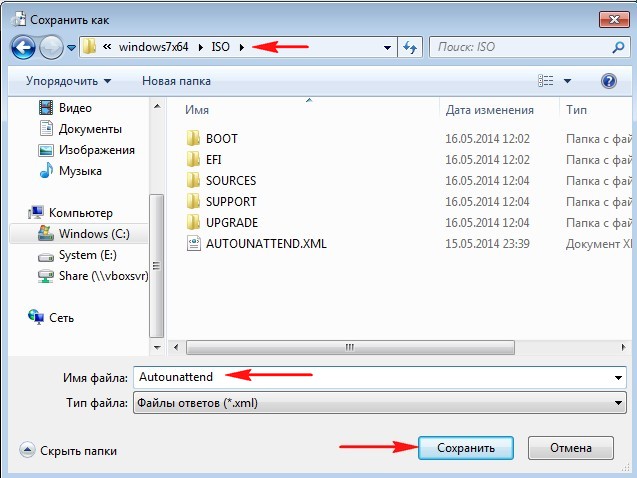
40) Задаем имя файлу ответов, такое как (обязательно) Autounattend

41) Теперь в папке C:windows7x86ISO должен появится файл Autounattend.xml – это и есть готовый файл ответов для автоматической установки. Расширение у файла должно быть обязательно .xml, то есть Autounattend.xml.
42) Так как в папку C:windows7x86ISO был скопирован дистрибутив операционной системы Windows 7 и в этой же папке лежит файл ответов, на основании этой папки создается установочный образ. Для создания образа нужно вновь запустить командную строку средств развертывания и ввести команду:

oscdimg -n -m -o -bc:windows7x64etfsboot.com c:windows7x64iso c:windows7x64windows7.iso
43) Идет создание файла windows7.iso

44) Установочный образ создан
И находится в папке C:windows7x64. Мы можем прожечь его на болванку или создать загрузочную флешку и использовать для развёртывания операционной системы Windows 7. Вот как это происходит.
Развертывание Windows 7
45) Загружаемся с установочной флешки, если не знаете как её сделать, читайте нашу статью Как создать загрузочную флешку Windows 7.
Практически сразу автоматически начинается процесс установки Windows 7 


Перезагрузка
Не трогаем мышь и клавиатуру, а то процесс начнётся заново 

 Это ещё не всё друзья Как уже было сказано выше, система после установки переходит в режим аудита, т.е ее следует подготовить для конечного пользователя утилитой Sysprep, окно которой откроется автоматически. Задаем следующие параметры: Перевод системы в режим OOBE. Перезагрузка.
Это ещё не всё друзья Как уже было сказано выше, система после установки переходит в режим аудита, т.е ее следует подготовить для конечного пользователя утилитой Sysprep, окно которой откроется автоматически. Задаем следующие параметры: Перевод системы в режим OOBE. Перезагрузка.  После перезагрузки возникает окно конечной фазы установки Windows 7.
После перезагрузки возникает окно конечной фазы установки Windows 7.  Вводим имя пользователя и имя компьютера
Вводим имя пользователя и имя компьютера 

 Принимаем условия лицензии
Принимаем условия лицензии  Отложить решение
Отложить решение  Далее
Далее 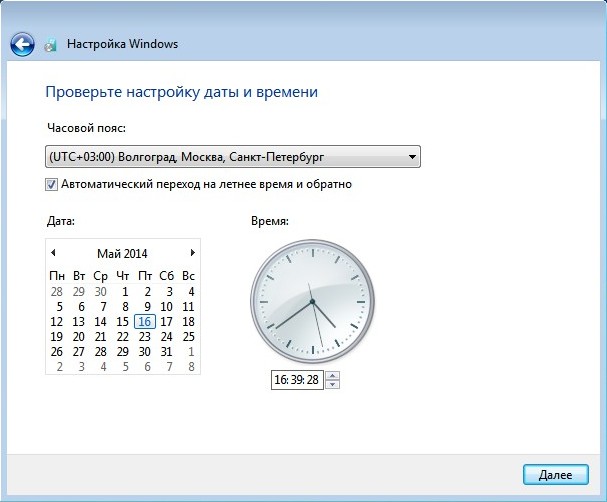 Общественная сеть
Общественная сеть 
 Статьи на данную тему:
Статьи на данную тему:
- Как создать дистрибутив Windows 7 с интегрированными обновлениями операционной системы
- Создание собственного настроенного дистрибутива Windows 10. Способ для опытных пользователей
- Создание собственного настроенного дистрибутива Windows 10. Или идеальный способ переноса Windows на твердотельный накопитель SSD. Простой способ для начинающих пользователей
Источник: remontcompa.ru
Лучшие 5 инструментов для установки Windows 7 ISO стоит использовать


Если вы ищете лучшее программное обеспечение для установки Windows 7 ISO для использования на вашем компьютере, взгляните на некоторые из лучших инструментов.
Монтирующее программное обеспечение, также называемое инструментами для создания образов дисков, позволяет вам превращать диски и дисководы в виртуальные образы, чтобы вы могли легко сохранять и / или изменять их из хранилища вашего компьютера.
Файл ISO — это файл образа диска, полученный с оптического диска, который содержит такое же содержимое диска, включая его файловую систему.
Файлы ISO характеризуются расширением .iso, поэтому, если у вас есть или вы получаете какие-либо такие файлы для пользователей, которые не работают в Windows 8 или 10 — поскольку эти два файла уже автоматически монтируют файлы ISO — тогда вам нужно лучшее программное обеспечение для монтирования Windows 7 ISO, чтобы выполнить задание
Монтирование таких файлов — одна из лучших вещей, которая произошла после приводов CD и DVD, потому что последние становились громоздкими, чтобы перемещаться, а также добавляли беспорядок вокруг нас.
Сегодня вам не нужно переносить объемы файлов на нескольких дисках, на которые вы будете записывать файлы . Просто получите программное обеспечение для монтирования или образ диска, и все готово.
Вот наш выбор лучшего программного обеспечения для Windows 7 ISO, которое вы можете использовать сегодня.
Windows 7 ISO монтажные инструменты для вашего ПК
PowerISO (рекомендуется)

Как следует из названия, PowerISO может и будет монтировать файлы ISO на ваши виртуальные диски, а также поддерживает Windows 7.
Преимущество этого программного обеспечения для монтирования в том, что вы можете создавать с него загрузочные флеш-накопители USB , а также использовать его для копирования аудио с ваших CD / DVD-дисков и преобразования их в mp3-файлы для удобства хранения и прослушивания.
Он также поддерживает другие форматы файлов изображений, кроме ISO.
WinCDEmu

Это бесплатное программное обеспечение с открытым исходным кодом, позволяющее монтировать файлы ISO в Windows 7 через проводник Windows .
Все, что вы делаете, это нажимаете на образы дисков, или если у вас есть образ ISO, который вы собираетесь использовать, тогда WinCDEmu — ваш друг.
Это инструмент для монтирования ISO в один клик, который работает как в 32-, так и в 64-битных версиях Windows 7. Более того, с помощью этого инструмента вы можете подключить столько виртуальных дисков, сколько пожелаете.
Это также не займет много времени во время установки, так как оно меньше 1 МБ, поэтому вы можете использовать его для монтирования любых файлов, например, фильмов, игр, музыки и любых других файлов, которые у вас могут быть.
Прелесть в том, что, в отличие от дисков CD / DVD, вы получаете больше места с виртуальным дисководом, плюс он быстрее открывается с вашего компьютера, чем с диска.
Источник: gadgetshelp.com
Лучшие программы для создания загрузочной флешки Windows 7
Программное обеспечение Windows 7 инсталлируется с помощью загрузочного накопителя, для которого требуется специальное приложение. Использование утилиты предполагает наличие знаний о последовательности действий для записи файла образа и требует навыков владения базовыми функциями компьютера.
Подготовительные мероприятия
Перед использованием программы для установки Windows 7 на флешку необходимо подготовить накопитель. Для загрузки дистрибутива потребуется объем 8 ГБ. Программное обеспечение можно скачать с торрента.
Поскольку при записи образа производится форматирование устройства, следует скопировать важные данные на другие носители или в облачное хранилище.
Инсталлятор семерки не работает с портами USB 3.0 — вставлять флешку требуется в USB 2.0.
Для корректной функциональности установщика при работе с некоторыми программами нужно выбрать верную таблицу разделов: GPT или MBR. Для проверки этой информации необходимо:
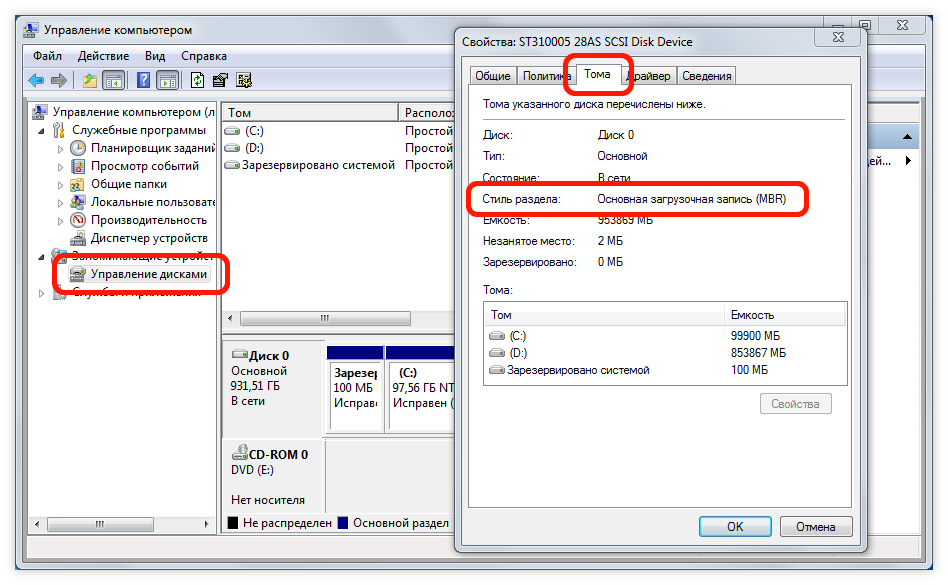
- Произвести поиск по системе с запросом «управление компьютером».
- Кликнуть в выдаче по соответствующего компоненту.
- В новом окне перейти в раздел « Управление дисками ».
- Открыть контекстное меню диска, на который будет инсталлирована Windows 7.
- Кликнуть по пункту « Свойства ».
- Перейти на вкладку « Тома ».
Нужная информация располагается напротив строки « Стиль раздела » в скобках.
Важно! Таблица разделов GPT в свойствах тома называется GUID.
Список программ
В перечне представлены приложения, которые лучше всего подходят для выполнения поставленной задачи. Rufus, Windows USB/DVD Download Tool, ROSA Image Writer — узконаправленный софт, ориентированный исключительно на запись загрузочных накопителей. UltraISO, DAEMON Tools Ultra, WinSetupFromUSB — мощные среды для работы с дисками, которые подойдут более опытным пользователям.
Rufus
Поскольку программа для записи Windows 7 на флешку предназначена для загрузки образов систем, интерфейс не перегружен информацией, важные настройки задаются автоматически. Руководство по использованию Rufus:

- В меню « Устройство » выбрать накопитель.
- Определить « Метод загрузки » как « Диск » или « ISO-образ ».
- Нажать ВЫБРАТЬ и указать в « Проводнике » дистрибутив.
- В разделе « Параметры образа » поставить « Стандартная установка Windows ».
- Указать « Схему раздела » и « Целевую систему ».
- Выбрать файловую систему FAT32 . Размер кластера — не изменять .
- Нажать Старт .
Появится предупреждение о полном удалении данных. Следует кликнуть по иконке ОК . Начнется запись, после завершения которой возникнет соответствующее уведомление.
Windows USB/DVD Download Tool
Windows USB/DVD Download Tool — программа для создания загрузочной флешки Windows 7. Руководство по использованию:
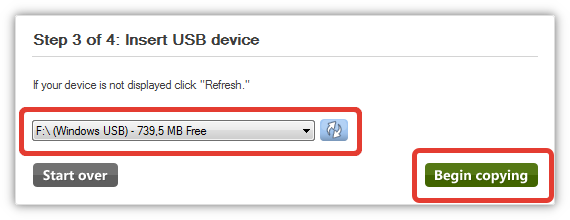
- Кликнуть по Browser и в файловом менеджере открыть файл дистрибутива. Нажать Next .
- Вставить накопитель. Нажать USB device .
- В выпадающем меню определить флешку, кликнуть по Begin copying .
- Утвердительно ответить на всплывающие подсказки и дождаться переноса данных.
После можно выполнить установку дистрибутива Windows.
UltraISO
Приложение UltraISO распространяется по платной лицензии, но на сайте разработчика есть демонстрационная версия на 14 дней. Графическая составляющая переведена на русский язык, но перегружена функциями, которые не относятся к выполнению поставленной задачи. Для записи образа нужно:
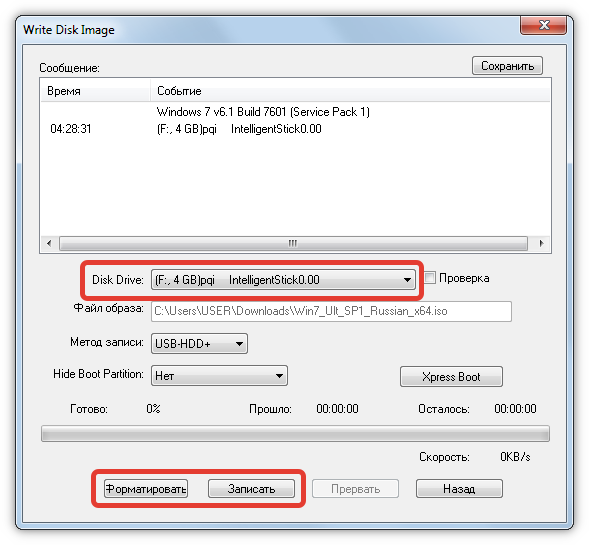
- Развернуть меню « Файл » и кликнуть по опции « Открыть ».
- В файловом менеджере указать образ дитрибутива.
- Сначала кликнуть по кнопке Самозагрузка , затем по опции « Записать образ Жесткого диска ».
- Вставить накопитель в порт компьютера.
- Нажать Форматировать , подтвердить действие.
- Выбрать опцию Записать .
После переноса файлов в память накопителя отобразится сообщение « Запись завершена ».
DAEMON Tools Ultra
DAEMON Tools Ultra — платное программное обеспечение, но пробной лицензии на три дня достаточно для выполнения поставленной задачи. Для использования нужно:
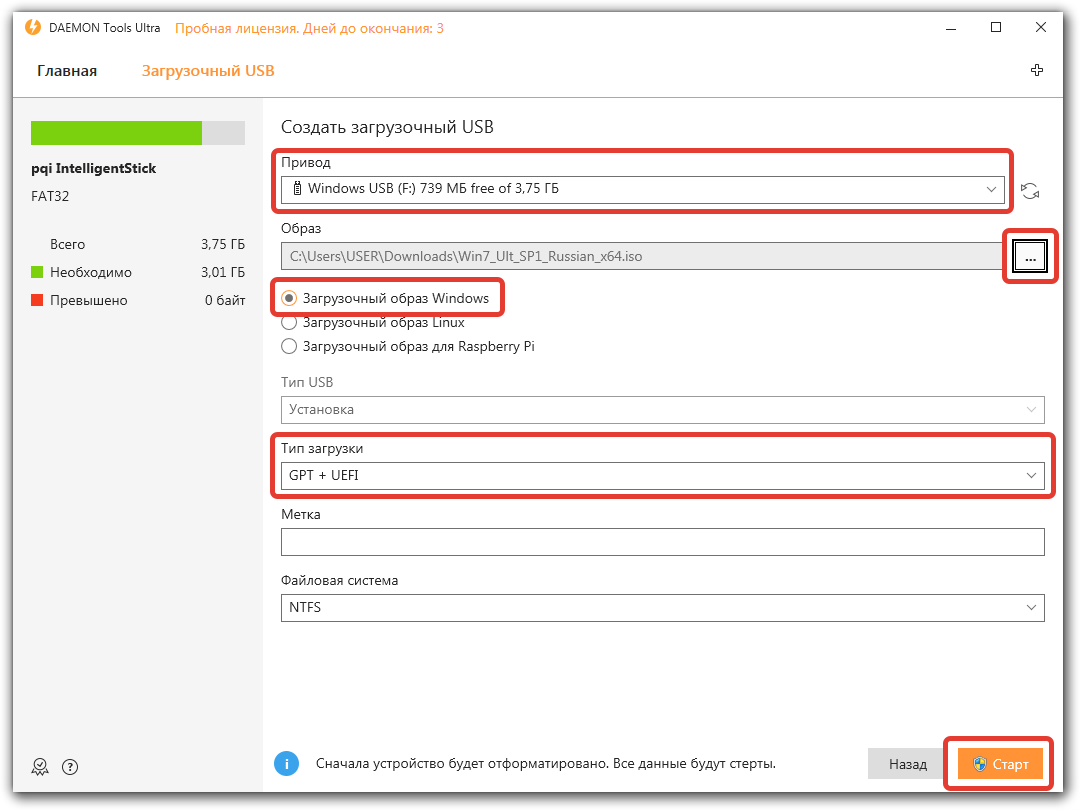
- Перейти в раздел « Создать ».
- Кликнуть по пункту « Загрузочный USB ».
- Вставить накопитель в порт компьютера.
- Нажать на кнопку с тремя точками в разделе « Образ » и указать в « Проводнике » дистрибутив.
- Установить переключатель на строку « Загрузочный образ Windows ».
- Определить « Тип загрузки », который соответствует таблице разделов диска.
- Нажать Старт .
Останется дождаться переноса данных на устройство и можно переходить к установке Windows через БИОС.
WinSetupFromUSB
Программа WinSetupFromUSB распространяется бесплатно в виде архива. После извлечения вложенных файлов на выбор будут представлены две версии: Win 32 и Win 64. Нужно запустить соответствующую системе битность.
Для создания загрузочного диска потребуется:
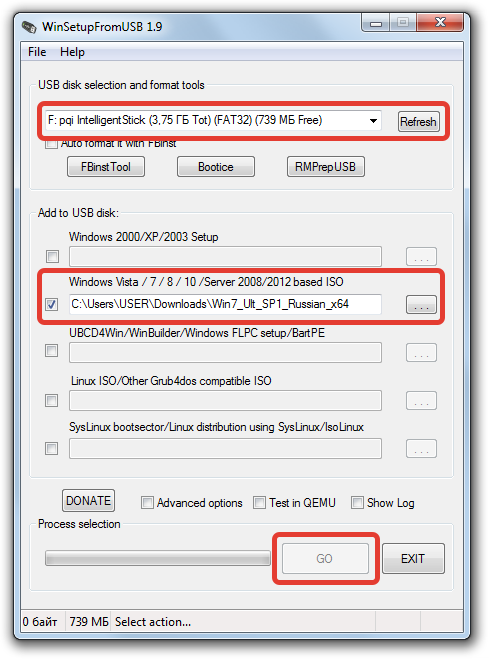
- Вставить накопитель.
- Кликнуть мышкой по Refresh , выбрать из списка устройство.
- Поставить отметку напротив поля « Windows ».
- В файловом менеджере открыть дистрибутив Windows.
- Нажать по кнопке GO .
Следует дождаться переноса файлов с образа на флешку. После завершения появится соответствующее уведомление.
ROSA Image Writer
ROSA Image Writer — приложение от российских разработчиков, которое совместимо с Windows, Mac OS, Linux и не требует инсталляции. Для начала записи семерки нужно:
- В поле « Образ » указать дистрибутив.
- Выбрать из меню USB-диск накопитель.
- Нажать кнопку Записать .
- Подтвердить выполнение операции.
Источник: naladkaos.ru